アプリの準備が整ったら、iPhoneとWindowsパソコンの両方を結び付けるためのペアリングを行う。まず、Windows側のスマートフォン連携アプリを開き、画面の指示に従って設定のためのQRコードを表示させる。次に、iPhoneのカメラを開いてそのQRコードを読み込み、Windowsにリンクアプリを起動させる。これで、ペアリングは完了だ。
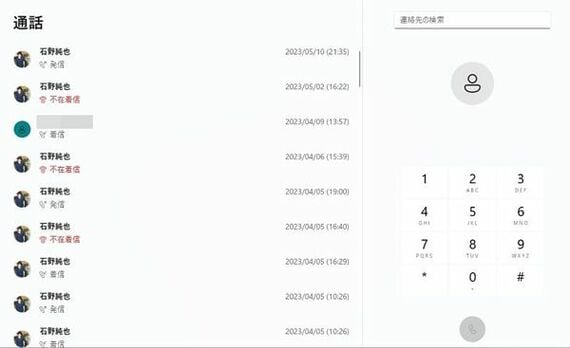
Windows側からできる操作は、電話の発信やメッセージの読み書き。ただし、画像、動画の取り扱いやグループメッセージは利用できない。
iPhoneの通知がWindowsに届くのも便利な機能だ。アプリから通知が届いたとき、わざわざiPhoneを取り上げ、ロックを解除してその中身を読む必要がなくなる。iPhone側の連絡先を開くことも可能だ。
Galaxyなど一部のAndroidスマホはWindows側から本体を遠隔操作してアプリを起動したり、スマホ側のストレージに保存された写真を表示したりといったことまで可能だが、残念ながらiPhone版にはこれらの機能が提供されていない。スマホ側のOSの深い部分までパソコンからアクセスする形になるため、今後提供されるかどうかも未知数だ。とはいえ、通知がパソコンで表示されるだけでも十分便利。電話の発信もしやすくなる。iPhoneとWindowsを併用している人は、試してみることをお勧めしたい。
写真連携は標準の「フォト」アプリで
Android版のスマートフォン連携とは異なり、iPhone版だと、同アプリでiPhone内のストレージに保存した写真を閲覧することはできない。ただし、ほかの手段を使えば、Windows側の標準アプリでiPhoneの写真を表示することは可能だ。Windows 11に内蔵されている「フォト」というアプリを使う方法がそれに当たる。このアプリには、iCloud連携機能が用意されている。クラウド経由にはなってしまうが、Windowsに保存した写真とiCloudの写真を一元管理できるのは魅力だ。
フォトアプリを立ち上げると、画面左に「iCloudフォト」というメニューが用意されていることがわかる。ただし、このままだと連携はできない。ここにiPhoneで撮った写真を表示するには、「Windows用iCloud」というアプリが必要になる。フォトアプリの「iCloudフォト」をクリックすると、画面上に「Windows用iCloudを取得」というリンクが表示されるため、ここからアプリをインストールしよう。
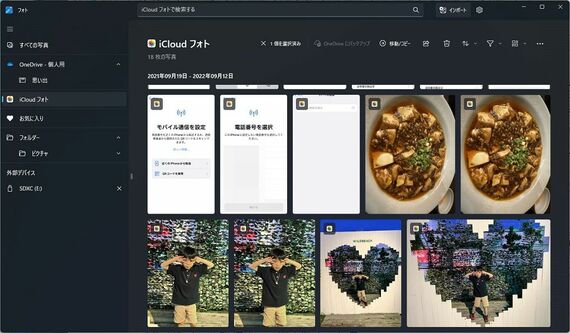
インストールが済み、連携が終わると、iCloudフォトの欄にiPhoneで撮り、iCloudにアップロード済みの写真がギャラリーに追加され、Windowsパソコンでも表示されるようになる。ただし、あくまでクラウド経由で写真を同期しているだけになるため、iPhone側からiCloudにアップロードが完了していない写真や動画は表示されない。この点は、スマートフォン連携アプリでAndroidを接続したときとの違いだ。


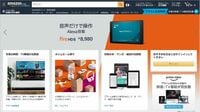




























無料会員登録はこちら
ログインはこちら